Tạo mối quan hệ Nhiều-nhiều bảng trong Microsoft Dataverse bằng cách dùng cổng thông tin Power Apps
Cổng thông tin Power Apps mang đến một cách dễ dàng để tạo và chỉnh sửa các mối quan hệ Nhiều-nhiều dành cho Dataverse.
Cổng thông tin cho phép định cấu hình các tùy chọn phổ biến nhất, nhưng một số lựa chọn chỉ có thể được thiết lập bằng cách sử dụng trình khám phá giải pháp. Thông tin thêm:
- Tạo mối quan hệ N:N (nhiều-nhiều) của bảng
- Tạo mối quan hệ N:N (nhiều-nhiều) bảng trong Dataverse bằng trình khám phá giải pháp
Xem mối quan hệ Nhiều-nhiều
- Từ cổng thông tin Power Apps, chọn chế độ thiết kế Dựa trên mô hình hoặc Bảng tùy biến.
- Chọn Bảng rồi chọn bảng có các mối quan hệ mà bạn muốn xem. Nếu không thấy mục này trong ngăn bảng điều khiển bên, hãy chọn …Thêm rồi chọn mục bạn muốn.
- Sau khi chọn khu vực Mối quan hệ, bạn có thể chọn các dạng xem sau:
| Xem | Description |
|---|---|
| Tất cả | Hiện tất cả các mối quan hệ cho bảng |
| Tùy chỉnh | Chỉ hiện các mối quan hệ tùy chỉnh cho bảng |
| Mặc định | Chỉ hiện các mối quan hệ chuẩn cho bảng |
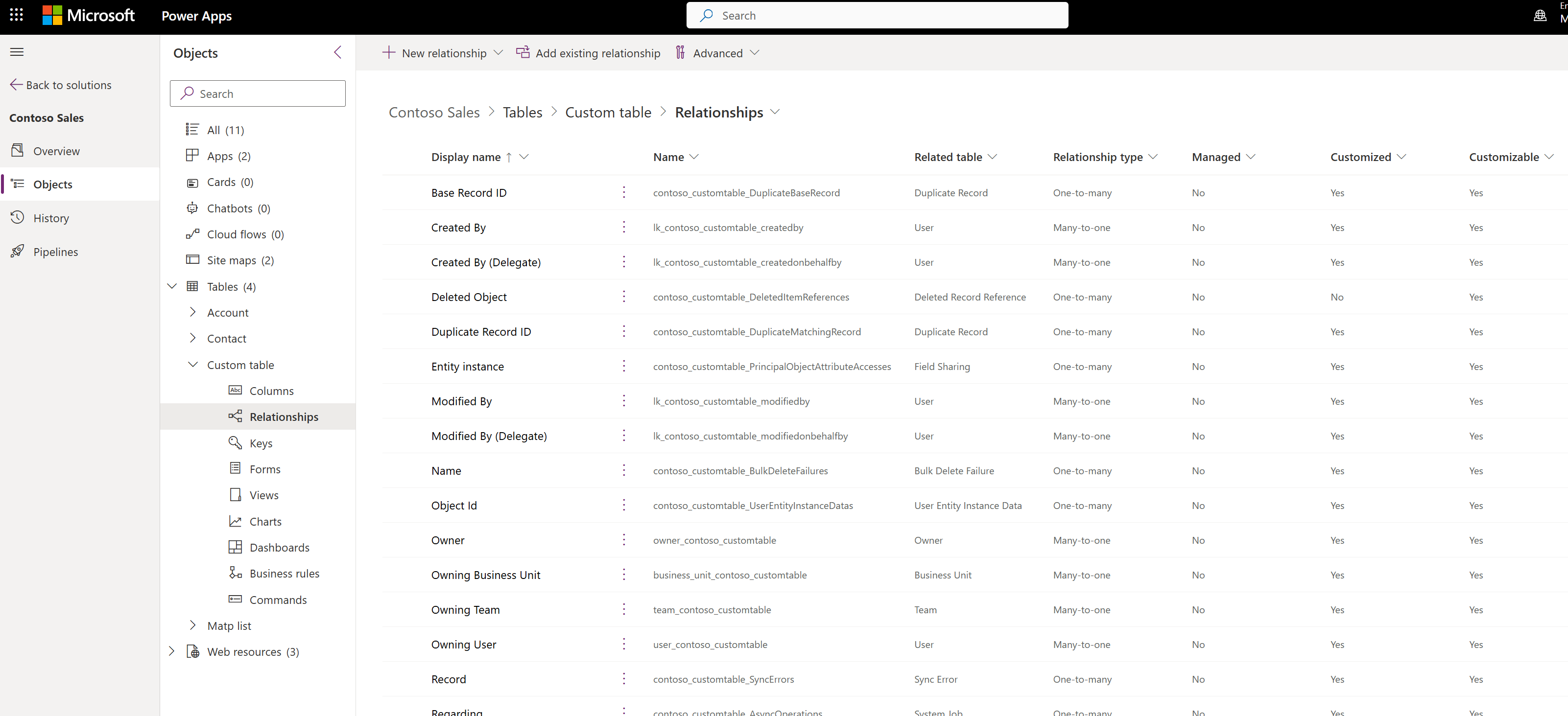
Mối quan hệ Nhiều-tới-nhiều sẽ có Loại mối quan hệ của Nhiều tới nhiều.
Lưu ý
Bảng bạn xem có thể không có mối quan hệ Nhiều-nhiều.
Tạo mối quan hệ
Trong khi xem mối quan hệ bảng, trong thanh lệnh, chọn Thêm mối quan hệ và chọn Nhiều-nhiều.
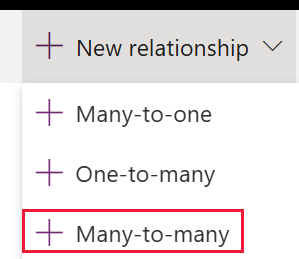
Trong bảng điều khiển Nhiều-nhiều, chọn bảng bạn muốn được liên kết với bảng hiện tại.
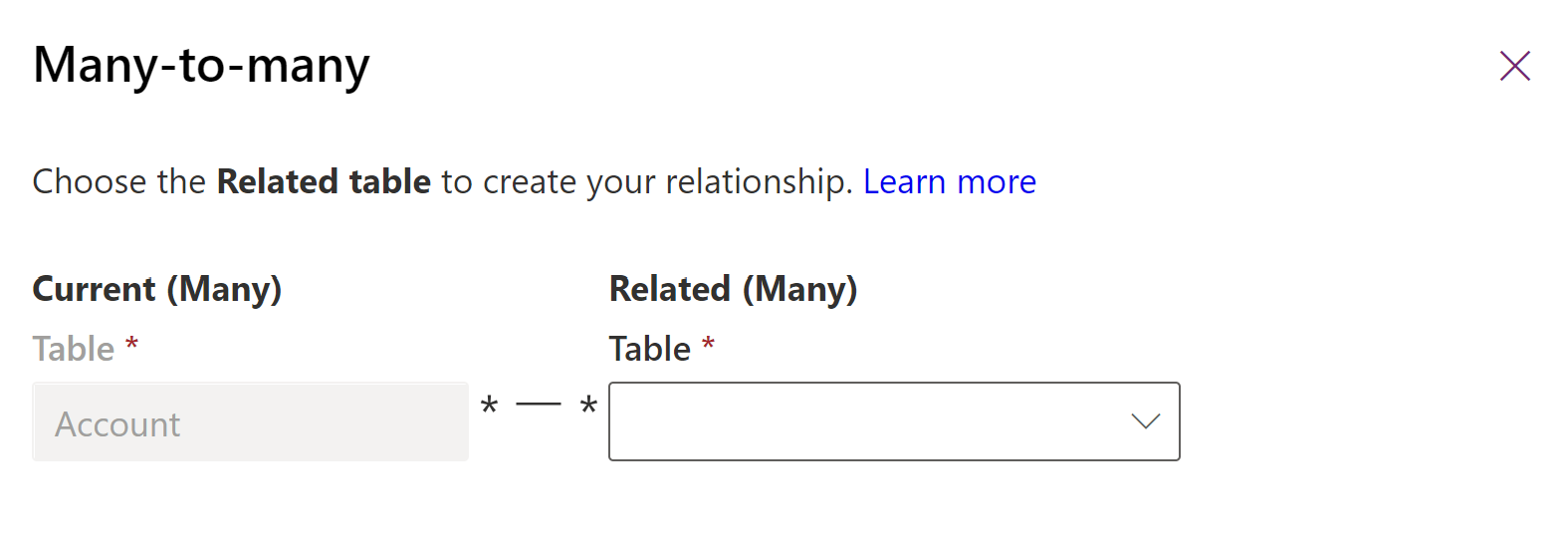
Chọn Tùy chọn khác để xem cột Tên mối quan hệ và Tên bảng mối quan hệ.
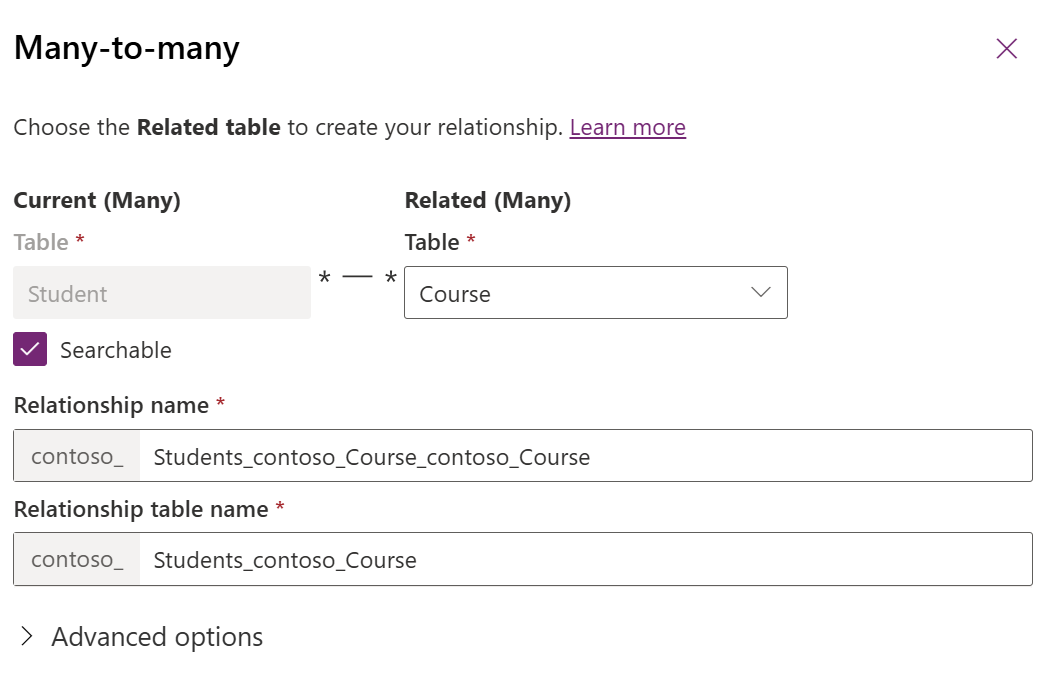
Giá trị cho những cột này được tạo cho bạn dựa trên các bảng đã chọn.
Lưu ý
Nếu tạo nhiều mối quan hệ Nhiều-nhiều với cùng hai bảng, bạn sẽ cần sửa các cột Tên Mối quan hệ và Tên bảng mối quan hệ được tạo để chúng trở nên riêng biệt.
Chọn OK để đóng bảng điều khiển Nhiều-tới-nhiều. Mối quan hệ sẽ được tạo khi bạn lưu thay đổi cho bảng.
Sau khi lưu, không có gì có thể thay đổi bằng cổng thông tin Power Apps. Để sửa thuộc tính của mối quan hệ cho ứng dụng dựa trên mô hình sử dụng trình khám phá giải pháp.
Tạo mối quan hệ nhiều-nhiều với cùng một bảng (quan hệ tự tham chiếu)
Đôi khi, bạn có thể cần tạo mối quan hệ nhiều-nhiều tham chiếu đến cùng một bảng. Ví dụ: bản ghi tài khoản có thể chứa nhiều bản ghi tài khoản mẹ. Tuy nhiên, nếu mối quan hệ tự tham chiếu không có các nhãn tùy chỉnh được đặt cấu hình, thì việc phân biệt hai loại bản ghi liên quan xuất hiện trong ứng dụng sẽ không rõ ràng đối với người dùng. Lý do là vì các bản ghi liên quan xuất hiện hai lần trong ứng dụng bằng cách sử dụng cùng một tên bảng. Để tạo mối quan hệ tự tham chiếu, hãy sử dụng nhãn tùy chỉnh.
Tạo bảng tùy chỉnh mới. Trong ví dụ này, bảng được đặt tên là Bảng tùy chỉnh.
Mở trình khám phá giải pháp cổ điển, mở bảng tùy chỉnh và trong phần Mối quan hệ N: N, hãy tạo Mối quan hệ nhiều-nhiều mới.
Hoàn thành định nghĩa mối quan hệ như sau. Đảm bảo thêm các nhãn tùy chỉnh cho cả mối quan hệ của bảng hiện tại và bảng khác:
Phần Bảng hiện tại
- Tùy chọn hiển thị: Sử dụng nhãn tùy chỉnh
- Nhãn tùy chỉnh: Mối quan hệ bảng tùy chỉnh chính
Phần Bảng khác
- Tên thực thể: Nhãn tùy chỉnh
- Tùy chọn hiển thị: Sử dụng nhãn tùy chỉnh
- Nhãn tùy chỉnh: Mối quan hệ bảng tùy chỉnh phụ
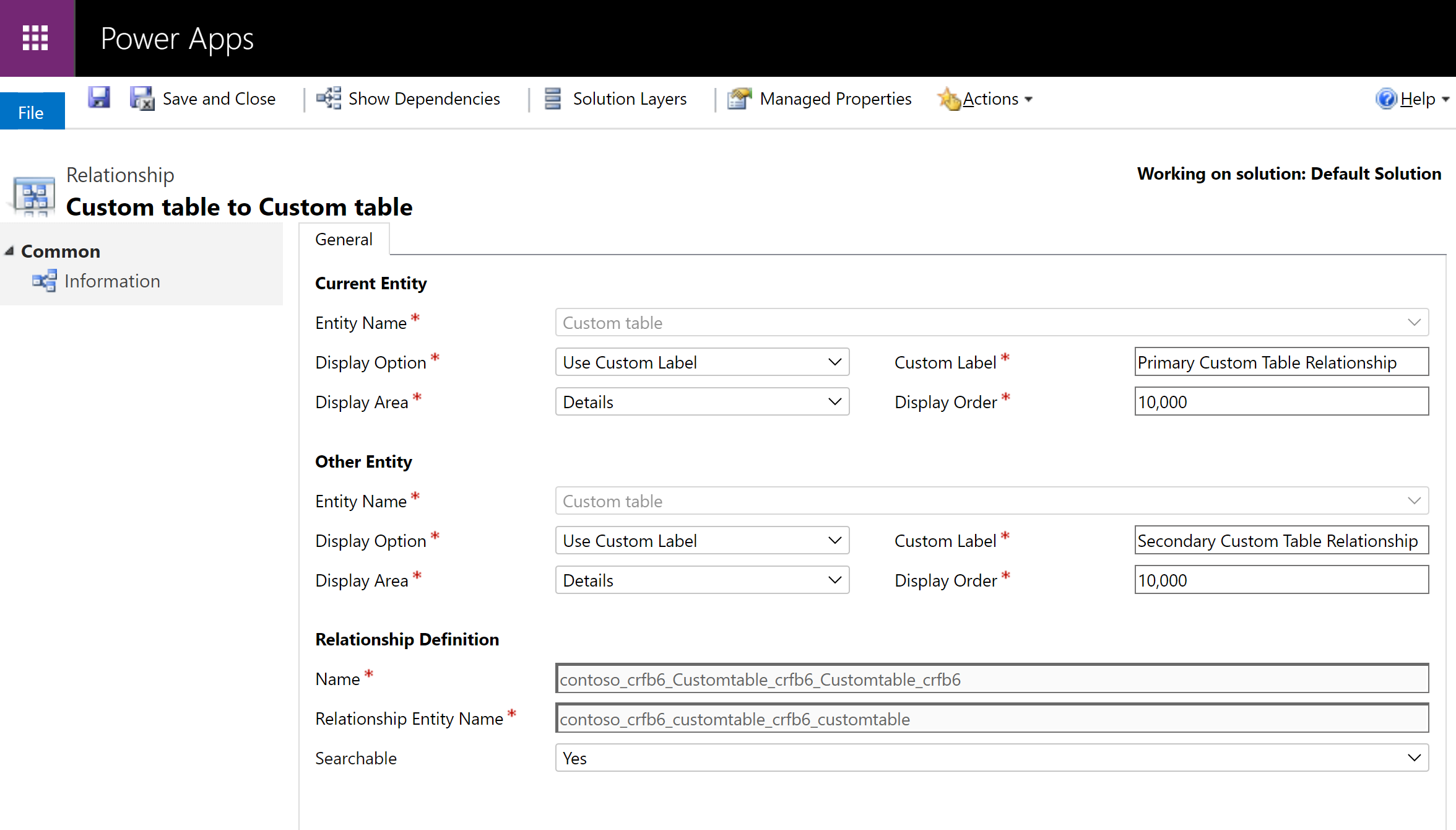
Lưu mối quan hệ, sau đó phát hành tùy chỉnh.
Vì các loại bản ghi liên quan sử dụng nhãn tùy chỉnh được xác định cho mối quan hệ tự tham chiếu thay cho tên bảng, nên những người dùng chạy ứng dụng có thể phân biệt giữa hai loại bản ghi liên quan hiện có.
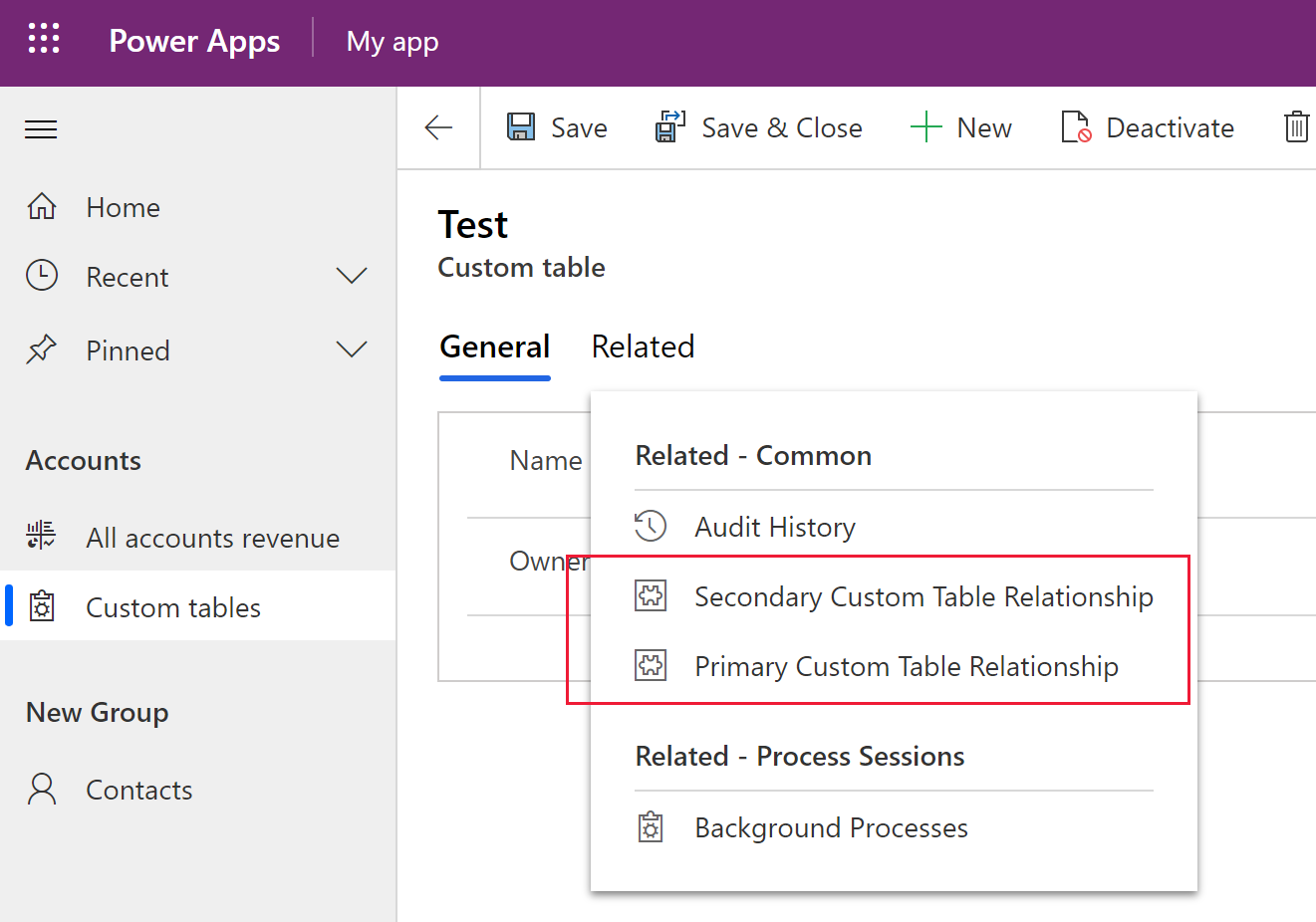
Xóa mối quan hệ
Trong khi xem mối quan hệ của bảng, chọn mối quan hệ bạn muốn xóa.
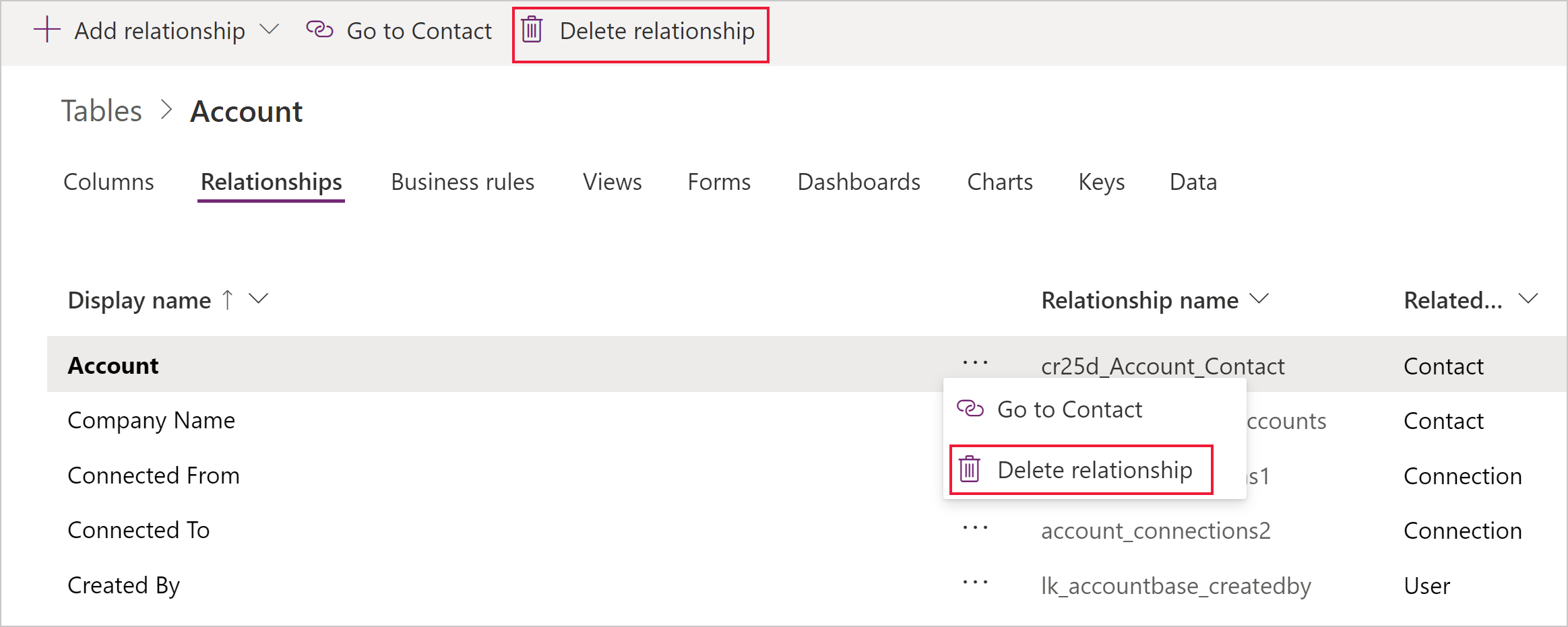
Bạn có thể dùng lệnh Xóa mối quan hệ từ thanh lệnh hoặc từ menu ngữ cảnh hàng khi chọn dấu ba chấm (...).
Xóa mối quan hệ Nhiều-nhiều sẽ xóa bảng mối quan hệ đã tạo. Tất cả dữ liệu kết nối bảng dùng mối quan hệ sẽ mất.
Xem thêm
Tạo mối quan hệ N:N (nhiều-nhiều) của bảng
Tạo mối quan hệ N:N (nhiều-nhiều) bảng trong Dataverse bằng trình khám phá giải pháp
Lưu ý
Bạn có thể cho chúng tôi biết bạn thích dùng ngôn ngữ nào cho tài liệu không? Làm một cuộc khảo sát ngắn. (xin lưu ý, khảo sát này bằng tiếng Anh)
Cuộc khảo sát sẽ mất khoảng bảy phút. Không có dữ liệu cá nhân nào được thu thập (điều khoản về quyền riêng tư).
Phản hồi
Sắp ra mắt: Trong năm 2024, chúng tôi sẽ dần gỡ bỏ Sự cố với GitHub dưới dạng cơ chế phản hồi cho nội dung và thay thế bằng hệ thống phản hồi mới. Để biết thêm thông tin, hãy xem: https://aka.ms/ContentUserFeedback.
Gửi và xem ý kiến phản hồi dành cho